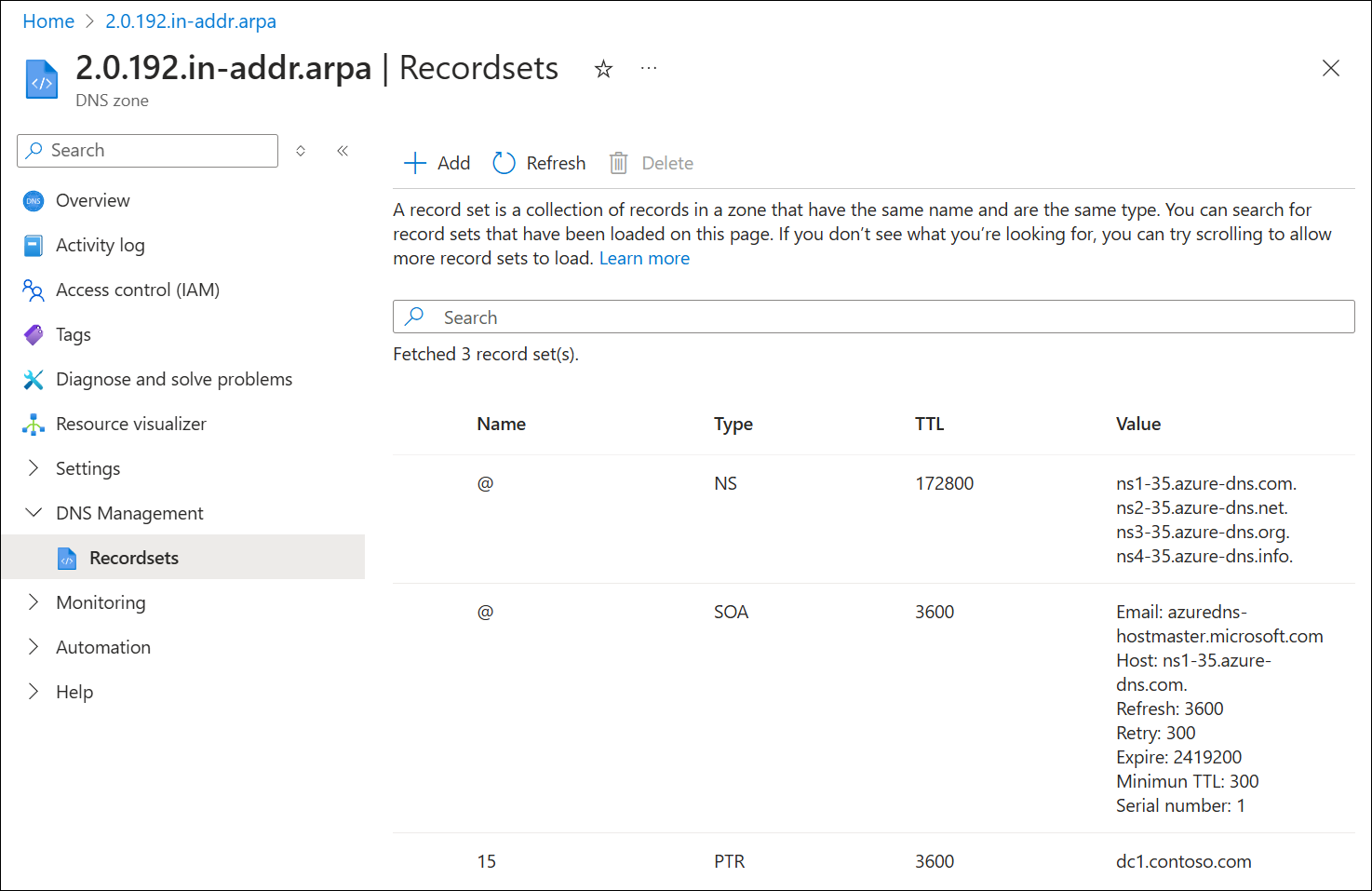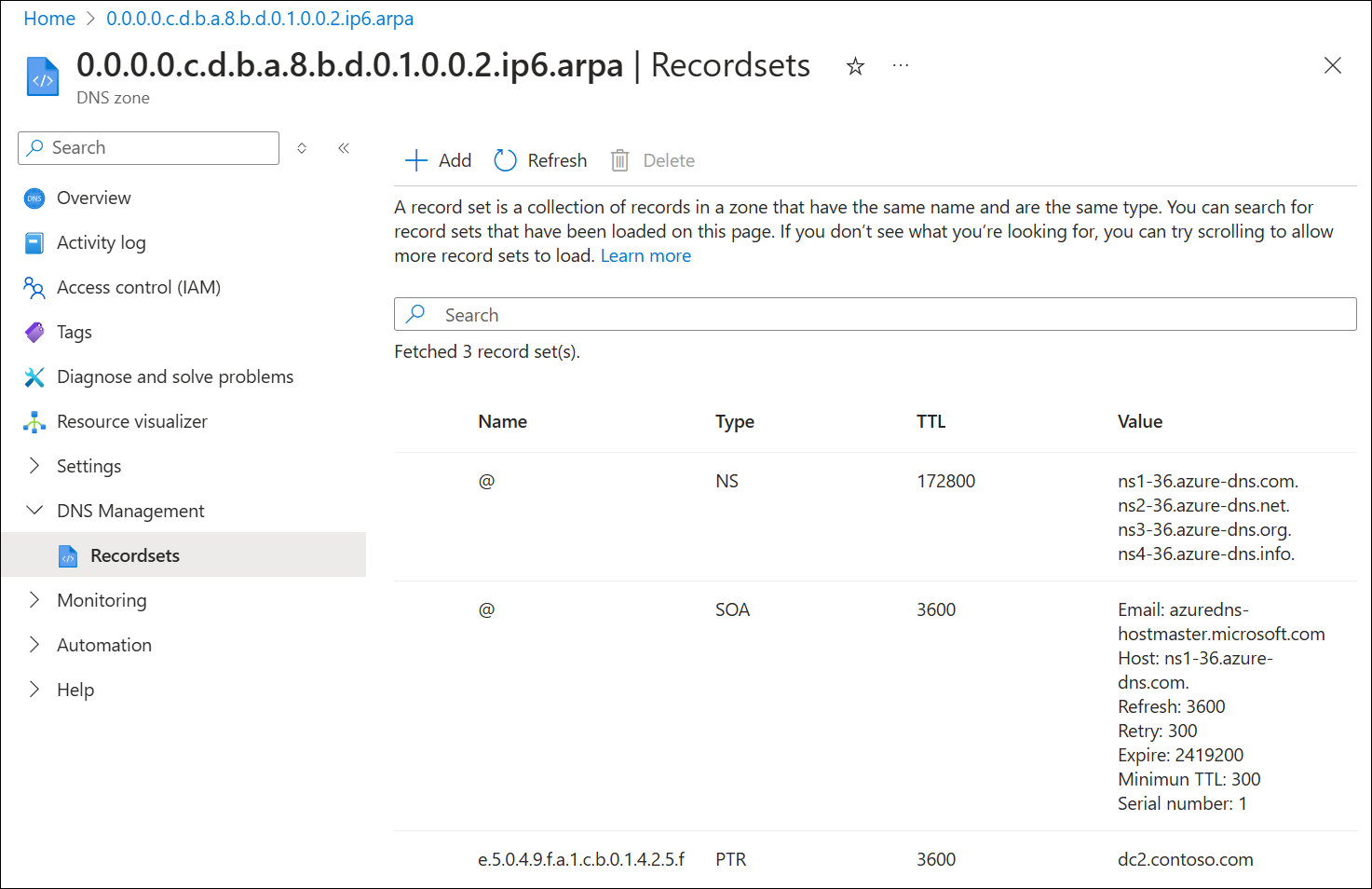Nota:
El acceso a esta página requiere autorización. Puede intentar iniciar sesión o cambiar directorios.
El acceso a esta página requiere autorización. Puede intentar cambiar los directorios.
Note
建议使用 Azure Az PowerShell 模块与 Azure 交互。 请参阅安装 Azure PowerShell 以开始使用。 若要了解如何迁移到 Az PowerShell 模块,请参阅 将 Azure PowerShell 从 AzureRM 迁移到 Az。
本文介绍如何使用 Azure DNS 托管所分配的 IP 范围的反向 DNS 查找区域。 必须将反向查找区域表示的 IP 范围分配给组织(通常通过 ISP 执行)。 本文中所述的方案不适用于 Azure 分配的 IP 地址。 若要为 Azure 分配的 IP 地址范围配置反向 DNS,请参阅 为 Azure 中托管的服务配置反向 DNS。
在阅读本文之前,应熟悉 反向 DNS 概述 及其在 Azure 中的支持。
在本文中,你会了解如何使用 Azure 门户、Azure PowerShell、Azure 经典 CLI 和 Azure CLI 创建自己的第一个 DNS 区域和记录。
创建反向查找 DNS 区域
登录到 Azure 门户。
在屏幕左上方,选择“创建资源”。
搜索“DNS 区域”,选择“DNS 区域”,然后选择“创建”。
在“创建 DNS 区域”页上输入以下值,然后选择“创建”:
Setting Details Subscription 选择订阅。 Resource group 选择或创建新资源组。 若要详细了解资源组,请阅读 Resource Manager 这篇概述文章。 Name 输入 DNS 区域的名称。 按照 IPv4 相关说明为区域命名。 Location 选择资源组所在的位置。 如果使用以前创建的资源组,则该位置已选择。 选择“查看 + 创建”,然后在通过验证后选择“创建” 。
IPv4
IPv4 反向查找区域的名称基于其所代表的 IP 地址范围。 使用以下格式:<IPv4 network prefix in reverse order>.in-addr.arpa。 有关示例,请参阅 IPv4 的反向 DNS 概述。
Note
在 Azure DNS 中创建无类别反向 DNS 查找区域时,在区域名称中必须使用连字符 (-) 而不是正斜杠 (/)。
例如,对于 IP 范围 192.0.2.128/26,使用 128-26.2.0.192.in-addr.arpa 作为区域名称,而不是 128/26.2.0.192.in-addr.arpa。
虽然 DNS 标准支持这两种形式,但 Azure DNS 不支持包含正斜杠 (/) 字符的 DNS 区域名称。
以下示例演示如何通过 Azure 门户在 Azure DNS 中创建名为 2.0.192.in-addr.arpa 的“类 C”的反向 DNS 区域:
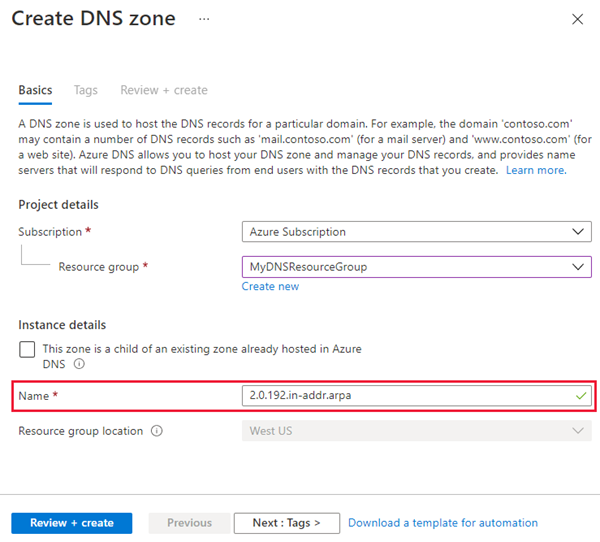
以下示例演示如何使用 Azure PowerShell 和 Azure CLI 完成此任务。
PowerShell
New-AzDnsZone -Name 2.0.192.in-addr.arpa -ResourceGroupName mydnsresourcegroup
Azure 经典 CLI
azure network dns zone create mydnsresourcegroup 2.0.192.in-addr.arpa
Azure CLI
az network dns zone create -g mydnsresourcegroup -n 2.0.192.in-addr.arpa
IPv6
IPv6 反向查找区域的名称应采用以下格式:<IPv6 network prefix in reverse order>.ip6.arpa。 有关示例,请参阅 IPv6 的反向 DNS 概述。
下面的示例演示如何通过 Azure 门户在 Azure DNS 中创建名为 0.0.0.0.d.c.b.a.8.b.d.0.1.0.0.2.ip6.arpa 的 IPv6 反向 DNS 查找区域:
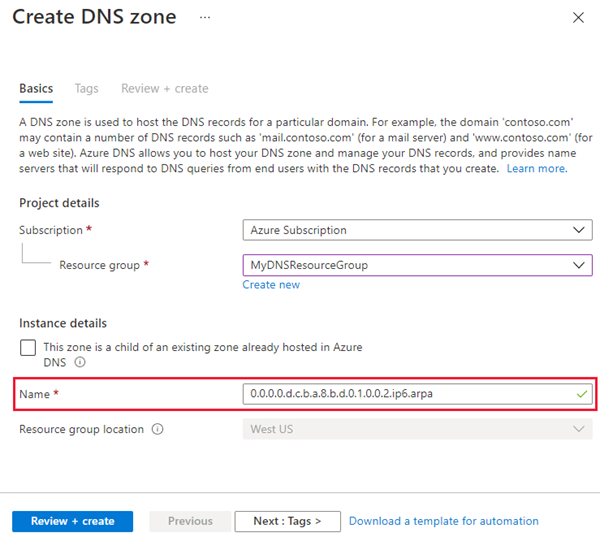
以下示例演示如何使用 Azure PowerShell 和 Azure CLI 完成此任务。
PowerShell
New-AzDnsZone -Name 0.0.0.0.d.c.b.a.8.b.d.0.1.0.0.2.ip6.arpa -ResourceGroupName mydnsresourcegroup
Azure 经典 CLI
azure network dns zone create mydnsresourcegroup 0.0.0.0.d.c.b.a.8.b.d.0.1.0.0.2.ip6.arpa
Azure CLI
az network dns zone create -g mydnsresourcegroup -n 0.0.0.0.d.c.b.a.8.b.d.0.1.0.0.2.ip6.arpa
委托反向 DNS 查找区域
创建反向 DNS 查找区域后,你需要确保已从父区域委托该区域。 DNS 委托使 DNS 名称解析过程能够找到托管反向 DNS 查找区域的名称服务器。 如此,这些名称服务器便可响应针对地址范围内 IP 地址的 DNS 反向查询。
对于前向查找区域,将域委托给 Azure DNS 中介绍了相关 DNS 区域委托过程。 反向查找区域的委托方式与之相同。 唯一的区别是,需要使用 ISP 配置名称服务器。 ISP 负责管理 IP 范围,这就是它们需要更新名称服务器而不是域名注册商的原因。
创建 DNS PTR 记录
IPv4
以下示例介绍了在 Azure DNS 中为反向 DNS 区域创建 PTR 记录的过程。 若要详细了解记录类型或如何修改现有记录,请参阅管理 DNS 记录和记录集。
在反向 DNS 区域“概述”页面顶部,选择“记录集”,然后选择“+添加”。
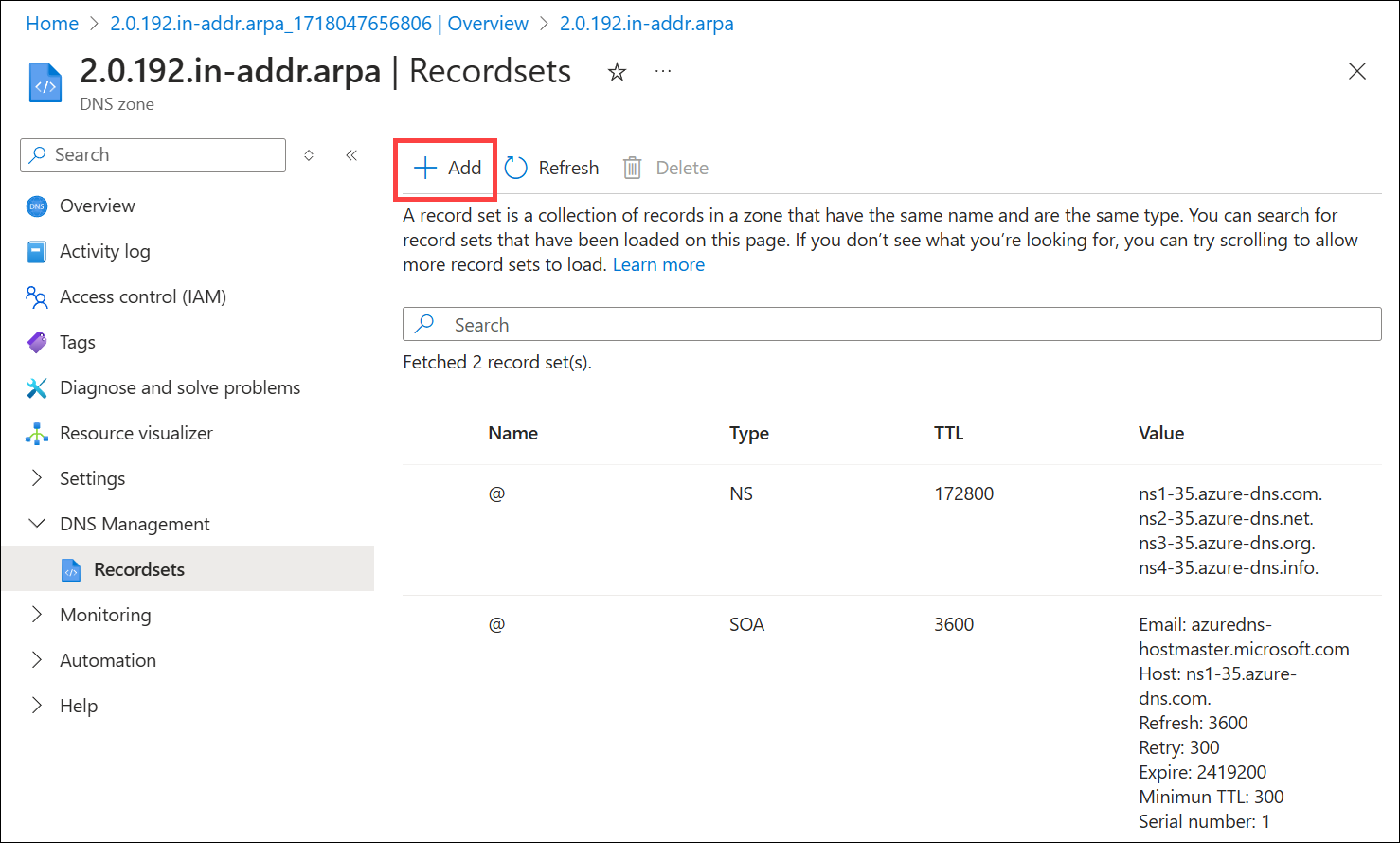
PTR 记录的记录集名称会成为以倒序排序的 IPv4 地址的其余部分。
在此示例中,已填充前三个八进制数,作为区域名称
.2.0.192的一部分。 因此,在“名称”框中只需提供最后一个八进制数。 例如,对于 IP 地址为 的资源,可将记录集命名为192.0.2.15。
对于“类型”,请选择“PTR”。
在“域名”字段中,输入使用该 IP 的资源的完全限定域名 (FQDN) 。
选择“添加”以创建反向 DNS 记录。
以下示例演示如何通过 Azure PowerShell 和 Azure CLI 完成此任务。
PowerShell
New-AzDnsRecordSet -Name 15 -RecordType PTR -ZoneName 2.0.192.in-addr.arpa -ResourceGroupName mydnsresourcegroup -Ttl 3600 -DnsRecords (New-AzDnsRecordConfig -Ptrdname "dc1.contoso.com")
Azure 经典 CLI
azure network dns record-set add-record mydnsresourcegroup 2.0.192.in-addr.arpa 15 PTR --ptrdname dc1.contoso.com
Azure CLI
az network dns record-set ptr add-record -g mydnsresourcegroup -z 2.0.192.in-addr.arpa -n 15 --ptrdname dc1.contoso.com
IPv6
以下示例介绍了为 IPv6 创建新的 PTR 记录的过程。 若要详细了解记录类型或如何修改现有记录,请参阅管理 DNS 记录和记录集。
在反向 DNS 区域“概述”页面顶部,选择“记录集”,然后选择“+添加”。
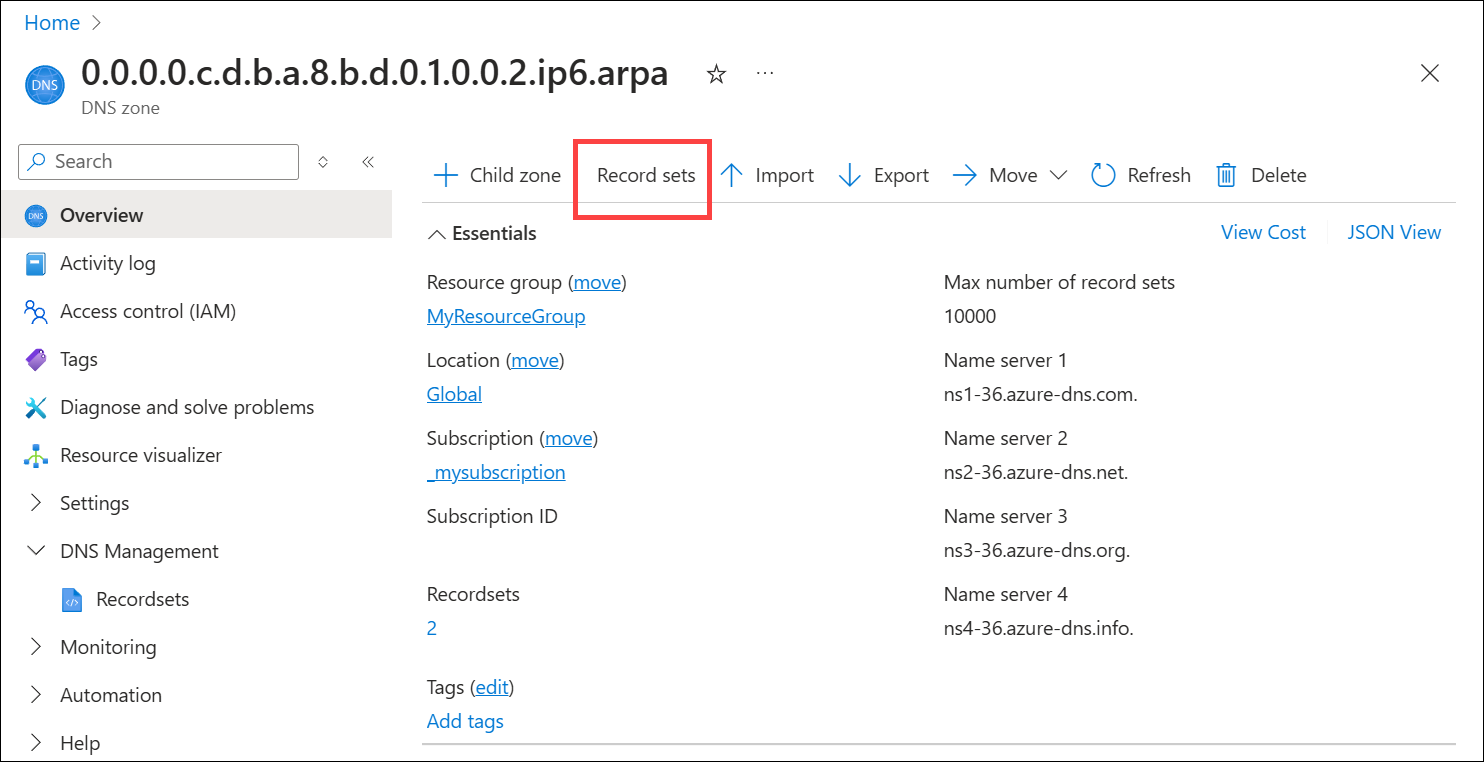
PTR 记录的记录集名称会成为以倒序排序的 IPv6 地址的其余部分。 不能包含任何零压缩。
在此示例中,已填充 IPv6 的前 64 位,作为区域名称的一部分 (0.0.0.0.c.d.b.a.8.b.d.0.1.0.0.2.ip6.arpa)。 因此,“名称”框中仅提供了最后 64 位。 以倒序顺序输入 IP 地址的后 64 位,使用句点作为十六进制数之间的分隔符。 如果你有 IP 地址为 2001:0db8:abdc:0000:f524:10bc:1af9:405e 的资源,可将记录集命名为 e.5.0.4.9.f.a.1.c.b.0.1.4.2.5.f。
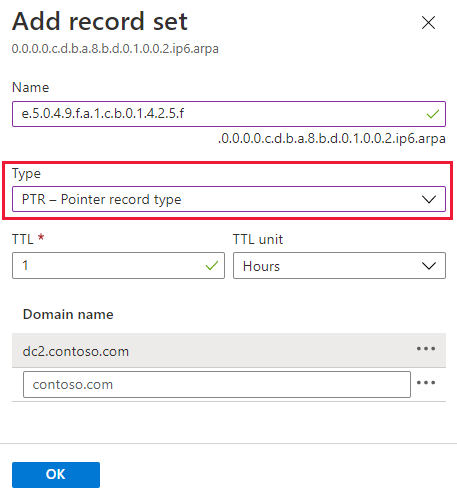
对于“类型”,请选择“PTR”。
在“域名”字段中,输入使用该 IP 的资源的 FQDN 。
选择“确定”以创建 DNS 记录。
以下示例演示如何使用 PowerShell 或 Azure CLI 完成此任务。
PowerShell
New-AzDnsRecordSet -Name "e.5.0.4.9.f.a.1.c.b.0.1.4.2.5.f" -RecordType PTR -ZoneName 0.0.0.0.c.d.b.a.8.b.d.0.1.0.0.2.ip6.arpa -ResourceGroupName mydnsresourcegroup -Ttl 3600 -DnsRecords (New-AzDnsRecordConfig -Ptrdname "dc2.contoso.com")
Azure 经典 CLI
azure network dns record-set add-record mydnsresourcegroup 0.0.0.0.c.d.b.a.8.b.d.0.1.0.0.2.ip6.arpa e.5.0.4.9.f.a.1.c.b.0.1.4.2.5.f PTR --ptrdname dc2.contoso.com
Azure CLI
az network dns record-set ptr add-record -g mydnsresourcegroup -z 0.0.0.0.c.d.b.a.8.b.d.0.1.0.0.2.ip6.arpa -n e.5.0.4.9.f.a.1.c.b.0.1.4.2.5.f --ptrdname dc2.contoso.com
View records
若要查看创建的记录,请在 Azure 门户中浏览到 DNS 区域。 在“DNS 区域”窗格的下半部分,可以看到 DNS 区域的记录。 应会看到默认的 NS 和 SOA 记录以及创建的新记录。 NS 和 SOA 记录已在每个区域中创建。
IPv4
DNS 区域页显示了 IPv4 PTR 记录:
以下示例演示如何使用 Azure PowerShell 和 Azure CLI 查看 PTR 记录。
PowerShell
Get-AzDnsRecordSet -ZoneName 2.0.192.in-addr.arpa -ResourceGroupName mydnsresourcegroup
Azure 经典 CLI
azure network dns record-set list mydnsresourcegroup 2.0.192.in-addr.arpa
Azure CLI
az network dns record-set list -g mydnsresourcegroup -z 2.0.192.in-addr.arpa
IPv6
“DNS 区域”页显示 IPv6 PTR 记录:
以下示例演示如何使用 PowerShell 或 Azure CLI 查看记录。
PowerShell
Get-AzDnsRecordSet -ZoneName 0.0.0.0.c.d.b.a.8.b.d.0.1.0.0.2.ip6.arpa -ResourceGroupName mydnsresourcegroup
Azure 经典 CLI
azure network dns record-set list mydnsresourcegroup 0.0.0.0.c.d.b.a.8.b.d.0.1.0.0.2.ip6.arpa
Azure CLI
az network dns record-set list -g mydnsresourcegroup -z 0.0.0.0.c.d.b.a.8.b.d.0.1.0.0.2.ip6.arpa
FAQ
是否可以在 Azure DNS 上托管 ISP 分配的 IP 块的反向 DNS 查找区域?
Yes. 完全支持在 Azure DNS 托管自己的 IP 范围的反向查找 (ARPA) 区域。
按照本文所述步骤在 Azure DNS 中创建反向查找区域。 然后,请与你的 ISP 一起委托该区域。 然后,便可以像处理其他记录类型一样,管理每个反向查找的 PTR 记录。
托管反向 DNS 查找区域的成本是多少?
在 Azure DNS 中托管 ISP 分配的 IP 块的反向 DNS 查找区域根据标准 Azure DNS 费率收费。
是否可以在 Azure DNS 中托管 IPv4 和 IPv6 地址的反向 DNS 查找区域?
Yes. 本文介绍如何在 Azure DNS 中创建 IPv4 和 IPv6 的反向 DNS 查找区域。
是否可以为 Azure 公共 DNS 和专用 DNS 创建反向 DNS 区域?
No. 仅 Azure 公共 DNS 支持反向查找区域。
是否可以导入现有的反向 DNS 查找区域?
Yes. 可以使用 Azure CLI 将现有的 DNS 区域导入 Azure DNS。 此方法适用于正向查找区域和反向查找区域。
有关详细信息,请参阅使用 Azure CLI 导入和导出 DNS 区域文件。
Next steps
有关反向 DNS 的详细信息,请参阅反向 DNS 查找。